テストフライトのチームに新メンバーを追加する方法
スポンサード リンク
こんばんは、最近アプリのリリースが停滞気味の Iwasaki です。
水面下でやってはいるんですけどね。
開発者の方なら、新作アプリのリリース前に TestFlight を利用して、テスターチームの方に事前テストをお願いされている方も多いと思います。
私も今作っている新作から導入しました。
てことで、今回は TestFlight のチームに新メンバーを追加する方法を、自分用の備忘録として書いておきます。
画像とか貼るの面倒だったので、使ったことない方には分かりづらいかもしれません。
そんな方は、こちらの Teachme コンテンツも合わせてご覧になると、かなり分かりやすくなると思います。
では、順に行きます。
・新メンバーのメールアドレスを聞く。
・TestFlight の[Dashboard]-[Invite People]から新メンバーに招待メールを送る。
・2通(参加受理とデバイス登録完了)の通知メールが TestFlight から届く。
・TestFlight の[People]-[Distribution Lists]-[当該チーム名]-[Edit]で新メンバーを追加。
・同じ画面の Infoボタンを押してデバイスUDID をコピー。
・Privisioning Portal の[Devices]-[Add Devices]でUDIDをペーストしてデバイスを追加。
・Privisioning Portal の[Privisioning]-[Distribution]-[Ad-Hoc用プロビジョニングプロファイル名のEdit]でデバイスを追加。
・Xcode の[Window]-[Organizer]-[LIBRARY]-[Provisioning Profiles]-[右下のRefresh]でリフレッシュし、新メンバーにも有効な新プロファイルを読み込む。古いプロファイルは消しておく。
・Xcode でプロジェクトを開き、左上のプロジェクトをクリック、TARGETS と PROJECT について[Build Setting]-[Code Singing]-[Release]のプロビジョニングプロファイルをAd-Hoc用に設定。
・Xcode の[Product]-[Archive]で Organizer の Archives が開く。
・[Distribute]で2番目の[Save for Enterprise or Ad-Hoc Deployment]を選んでデスクトップなどに .ipaファイルを[Save]。
・TestFlight の[Builds]-[右上の+]-[Upload Build]で .ipaファイルをアップロード。
・TestFlight の[Builds]-[Settings]-[Permissions]-[Update & Notify]で配布の通知。目的に応じてメンバー全員または新メンバーにだけチェックを入れる。
以上です。間違った部分もあるかもしれないので、気付かれたらご指摘願います。
けっこうめんどい手順ですが、いいアプリのためです。がんばりましょう!
てことで、ではまた!
スポンサード リンク
関連してなさそうだけど面白いかもしれない記事
-

-
1月20日未明、関東上空にあらわれた大火球の3日後の詳細
こんにちは、珍しい自然現象大好きの Iwasaki です。 1
-

-
足温器を買うのが面倒なのでアレで代用してみたら快適すぎた!
こんにちは、寒がりの Iwasaki です。 福岡を南国と勘違
-

-
デジタルカメラによる流星の撮影方法
こんばんは、Iwasaki です。 本日1月4日未明のしぶんぎ座流星群は見られ
-

-
セシウム以外の被曝の可能性について
最近の報道を見ると、外部被曝とセシウムに汚染された食品による内部被曝の2つが主な関心事のようです。し
-
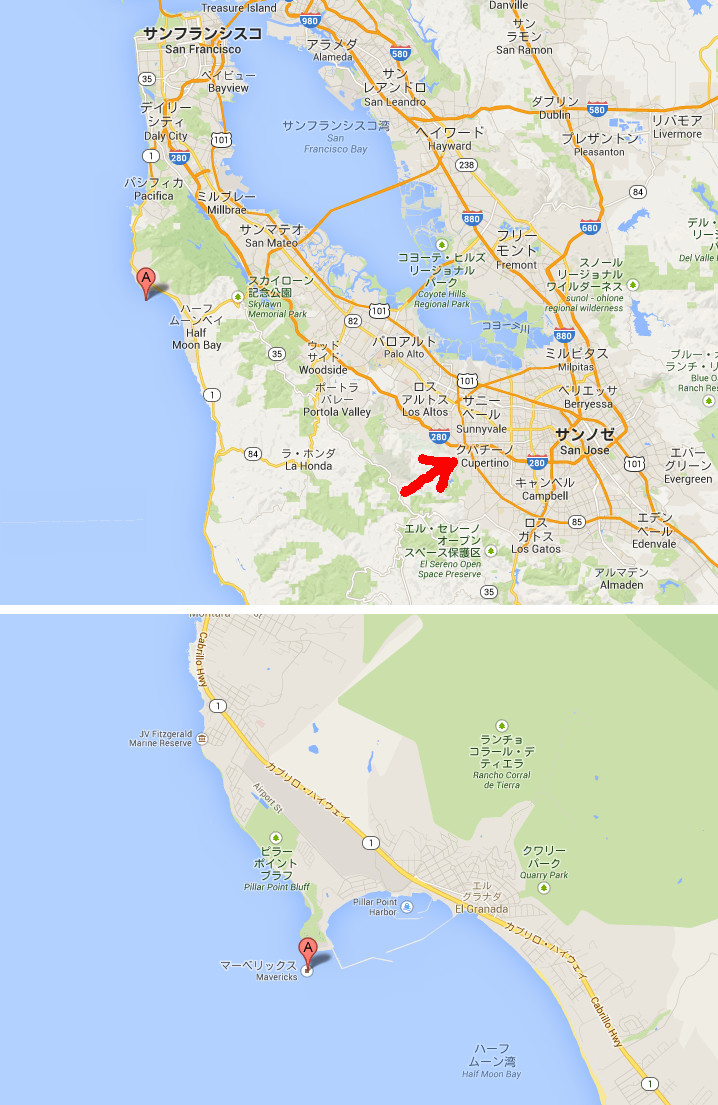
-
Mac OS X Mavericks のマーベリックスの意味は一匹狼じゃなくてアレ?
こんにちは、Iwasaki です。 Mac OS 10.9



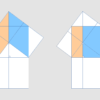




Comment
[…] ●テストフライトのチームに新メンバーを追加する方法|What’s Iwasaki? […]